Die beliebteste GUI-basierte Festplattenpartitionierungssoftware „Gparted“ ist auch als „Gnome Partition Editor“ bekannt. Es wird verwendet, um eine neue Partition zu erstellen, eine vorhandene zu löschen oder die Größe der Partition ohne Daten- oder Informationsverlust zu ändern. Das GNU parted läuft im Backend dieses Tools. Darüber hinaus bietet es viele Funktionen wie die Spiegelung einer Partition mit anderen. Sie können die Systempartition einfach mit GParted in einem Live-Betriebssystem ändern.
Wir werden in diesem Tutorial besprechen, wie Sie das Gparted-GUI-Tool in diesem Artikel unter CentOS 8 installieren.
Installieren Sie Gparted auf CentOS 8
Um die Gnome-Partition oder Gparted auf einem CentOS 8-System zu installieren, implementieren Sie die unten genannte Methode:
Schritt 1:EPEL-Repository installieren und aktivieren
Benutzer können auf verschiedene Softwarepakete zugreifen, indem sie das Epel-Repository auf dem CentOS 8-System aktivieren. Sie können die Gparted-Software über das epel-Release-Repository installieren. Wenn Sie also eine neue CentOS 8-Distribution haben, installieren und aktivieren Sie das epel-Repository auf Ihrem System, indem Sie den unten angegebenen Befehl ausführen:
$ sudo yum install epel-release
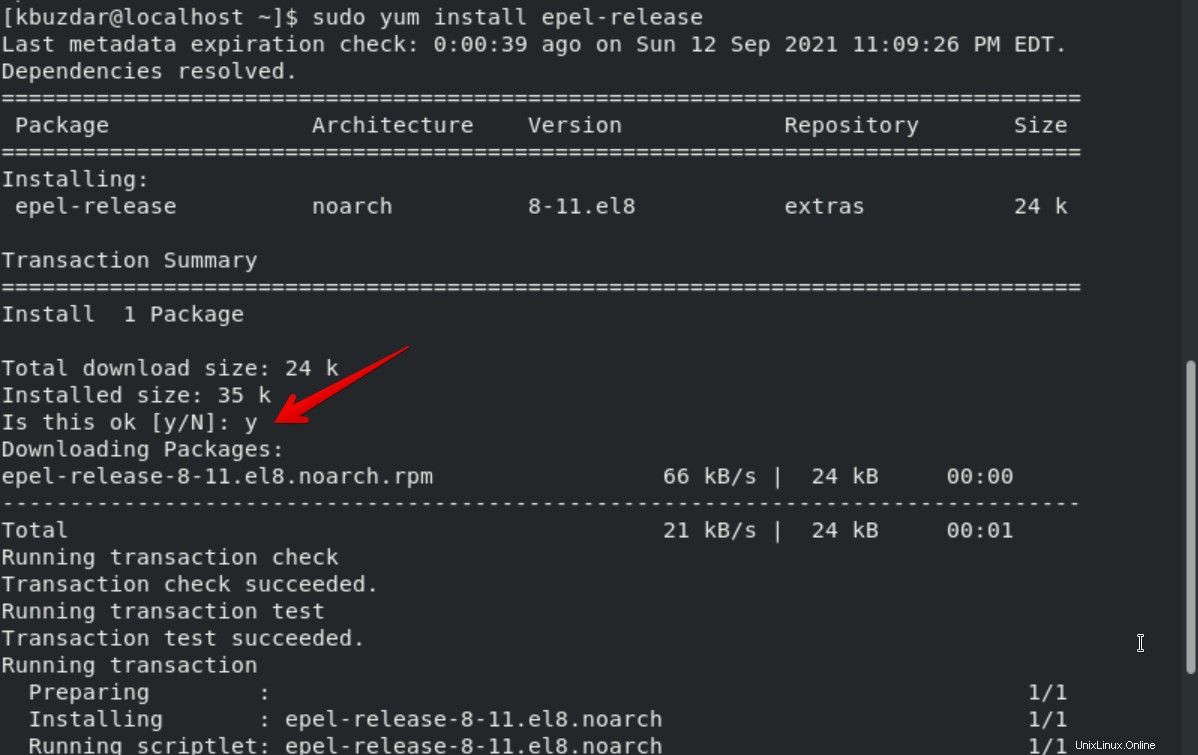
Auf dem Terminal erscheint die Aufforderung, die Installation des Epel-Repositorys zu bestätigen. Drücken Sie „y“ und dann die „Enter“-Taste.
Schritt 2:Installieren Sie Gparted mit dem Yum-Paketmanager
Das Epel-Repository ist jetzt auf CentOS 8 installiert und aktiviert. Aktualisieren Sie die Liste der Pakete, indem Sie den folgenden Befehl eingeben:
$ sudo yum update -y
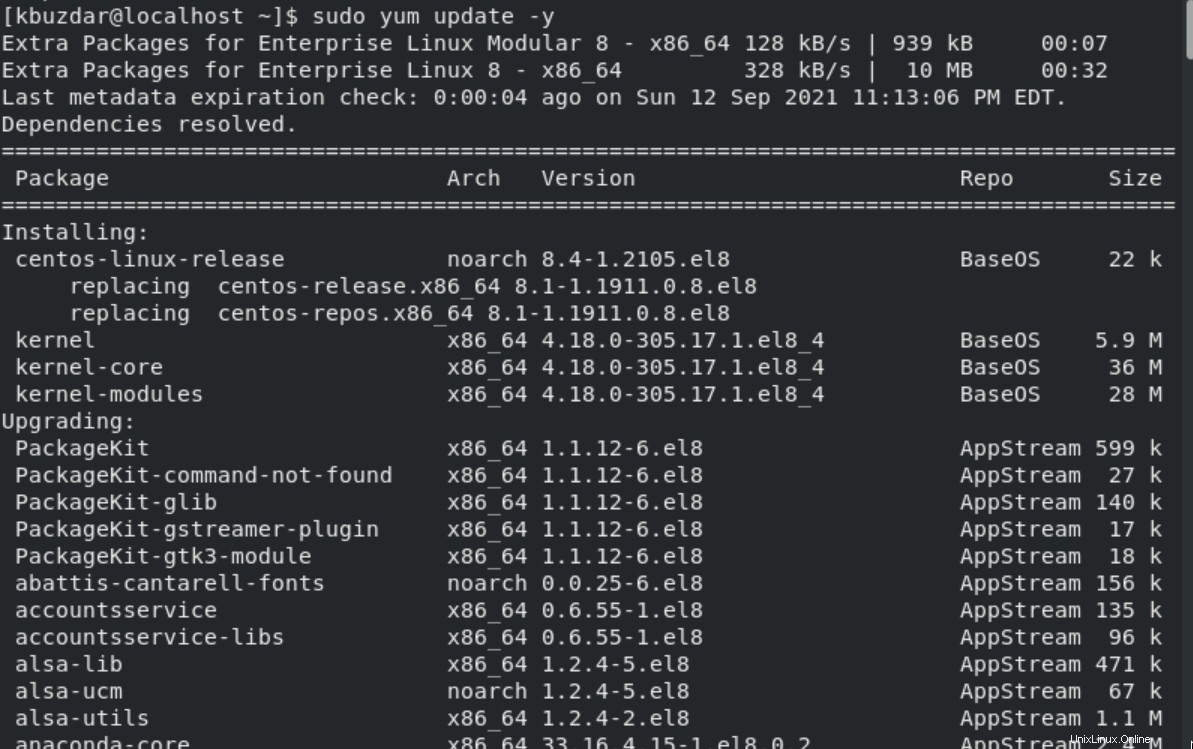
Fahren Sie danach mit der Installation von Gparted auf CentOS 8 fort, indem Sie den folgenden Befehl ausführen:
$ sudo yum install gparted
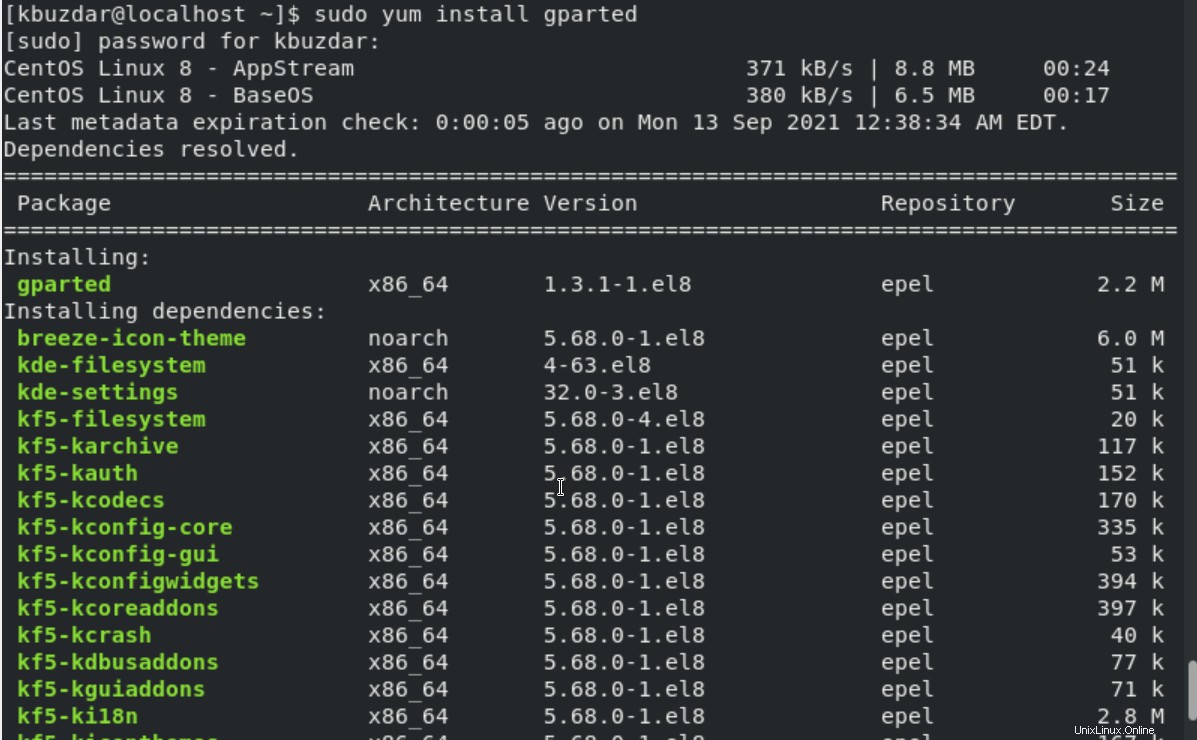
Auch hier müssen Sie die Tasten „y“ und „Enter“ drücken, um den Download-Vorgang aller erforderlichen Pakete zu starten.
Drucken Sie die Details der installierten Gparted-Version, indem Sie den folgenden Befehl ausführen:
$ sudo rpm –qi gparted
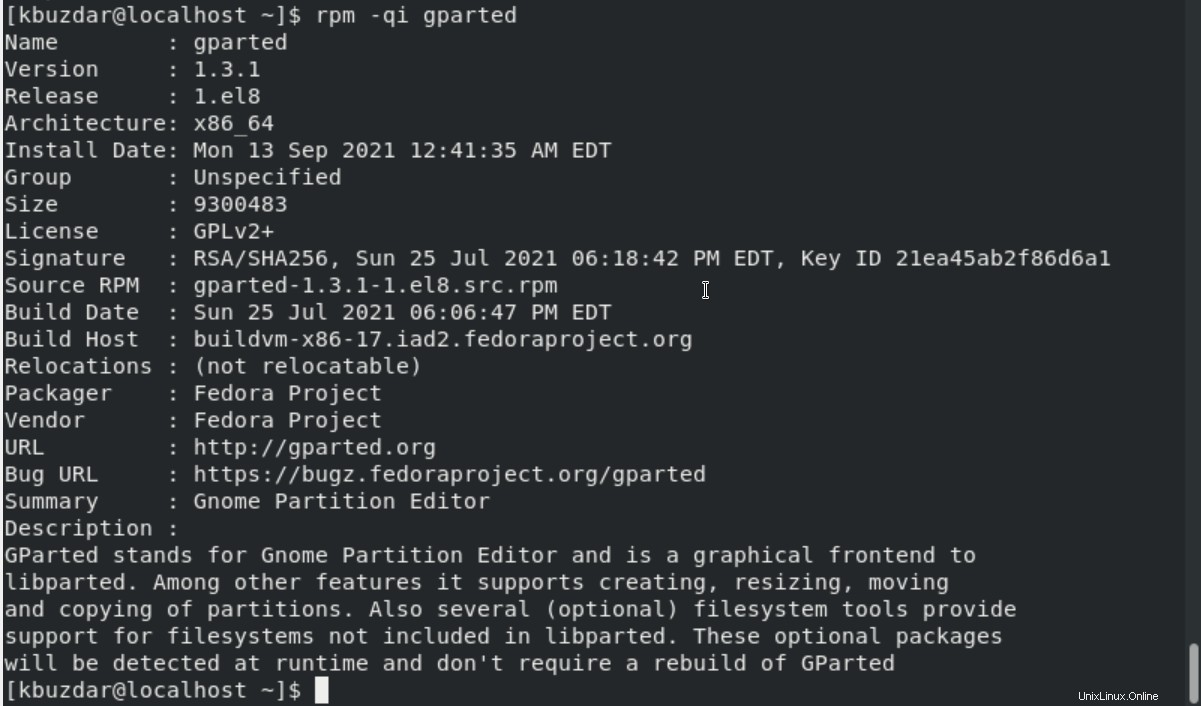
Schritt 3:Starten Sie Gparted auf CentOS 8
Sobald die Installation von Gparted abgeschlossen ist, starten Sie es über den Abschnitt Aktivitäten. Klicken Sie auf den Abschnitt „Aktivitäten“ des Systems und geben Sie dann „gparted“ wie folgt in die angezeigte Suchleiste ein:
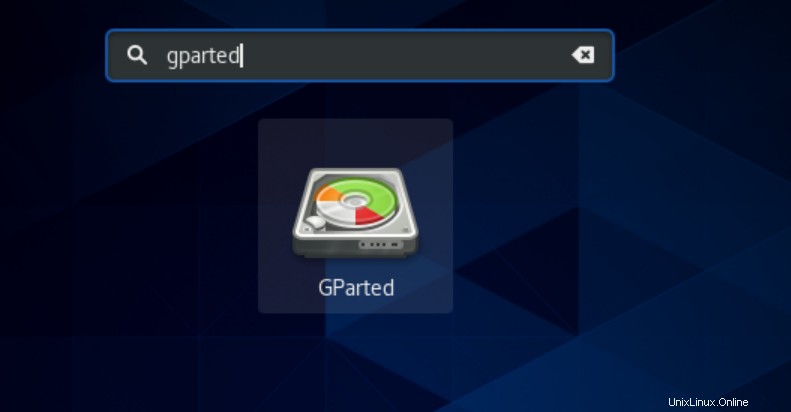
Klicken Sie auf das Symbol, das auf dem Desktop angezeigt wird, um die GUI der Gnome-Partitionssoftware zu öffnen. Die folgende Oberfläche wird im Fenster angezeigt:
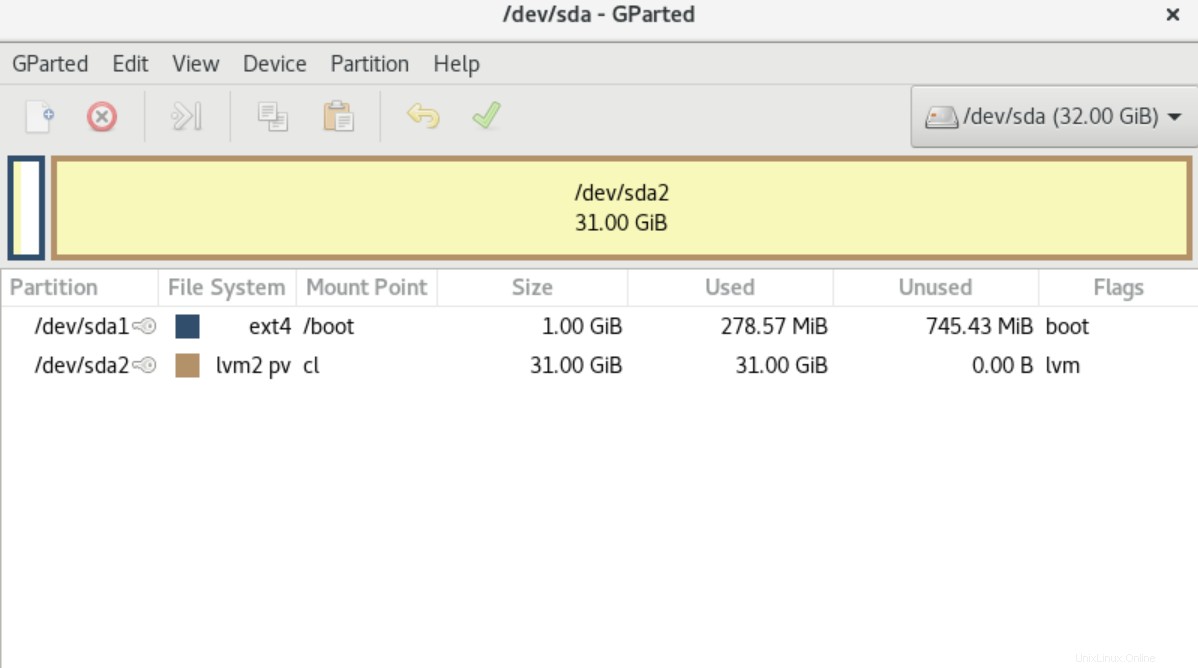
Jetzt können Sie jede Festplattenpartition erstellen, in der Größe ändern, formatieren und löschen. Einfach auswählen und mit der rechten Maustaste darauf klicken. Wählen Sie danach die Operation aus der Dropdown-Liste aus, die Sie ausführen möchten.
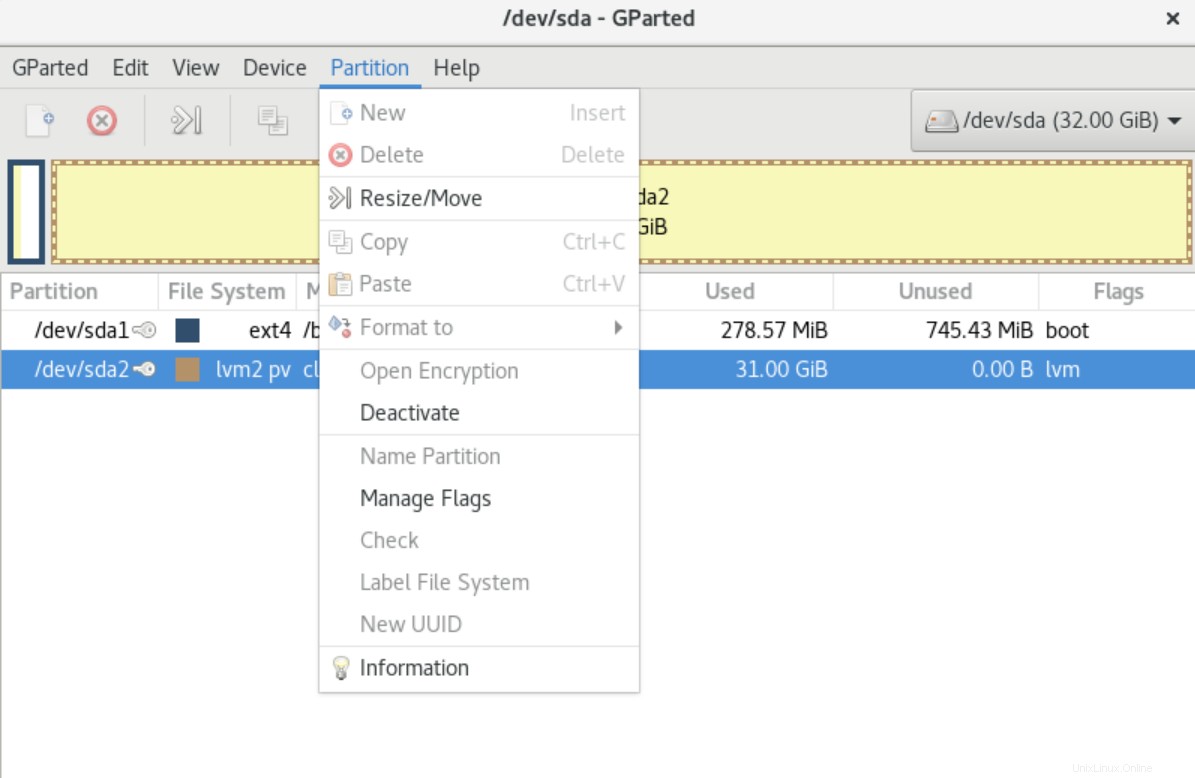
Deinstallieren Sie Gparted von CentOS 8
Die Gparted-Anwendung kann CentOS 8 auch von Ihrem System deinstallieren, indem Sie den unten genannten Befehl ausführen:
$ sudo yum remove gparted
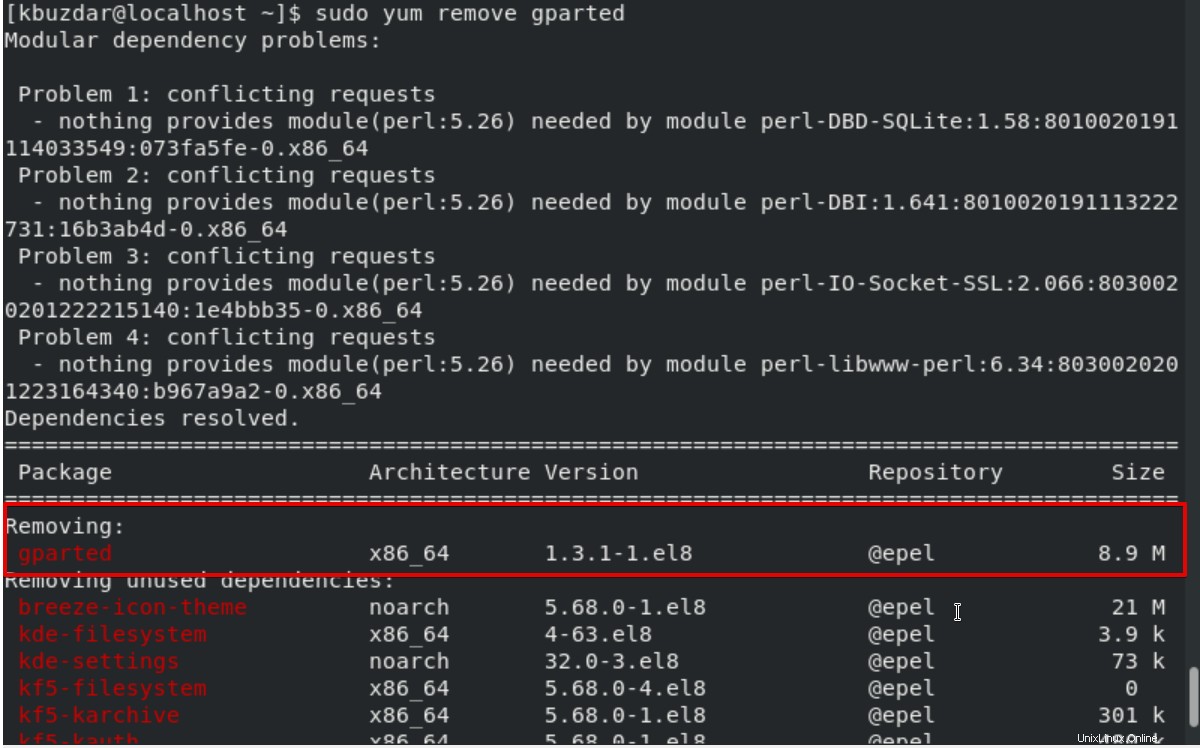
Bestätigen Sie den Deinstallationsvorgang, indem Sie „y“ und dann „Enter“ eingeben.
Schlussfolgerung
In diesem Artikel haben wir den Gparted-Editor „Gnome-Partition“ auf dem CentOS 8-System installiert. Die Richtlinien, die wir oben erwähnt haben, sind so einfach und leicht. Daher können Sie Ihre Festplattenpartition einfach löschen oder ihre Größe ändern. Ich hoffe, nachdem Sie die obigen Details gelesen haben, können Sie dieses Tool ohne Probleme auf Ihrem System installieren.